Cómo configurar el reenvío de puertos mediante routers módem por cable TP-Link (nuevo logotipo)
Cuando crea un servidor en la red local y desea compartirlo en Internet, Port Forwarding puede realizar el servicio y proporcionarlo a los usuarios de Internet. Al mismo tiempo, el reenvío de puertos puede mantener la red local segura, ya que otros servicios siguen siendo invisibles desde Internet.
El reenvío de puertos se puede utilizar para configurar servicios públicos en su red local, como HTTP, FTP, DNS, POP3/SMTP y Telnet. Diferentes servicios utilizan diferentes puertos de servicio. El puerto 80 se utiliza en el servicio HTTP, el puerto 21 en el servicio FTP, el puerto 25 en el servicio SMTP y el puerto 110 en el servicio POP3. Verifique el número de puerto de servicio antes de la configuración.
Aquí toma Archer CR700 como demostración:
Quiero:
Compartir mi sitio web personal que he construido en la red local con mis amigos a través de Internet.
Por ejemplo, el sitio web personal se ha creado en el PC de mi casa (192.168.1.100). Espero que mis amigos en Internet puedan visitar mi sitio web de alguna manera. El PC está conectado al módem router con la dirección IP WAN 218.18.232.154.
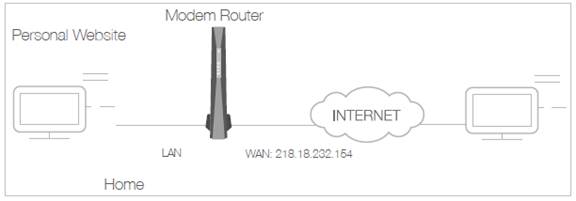
¿Cómo puedo hacer eso?
1. Asigne una dirección IP estática a su PC, por ejemplo 192.168.1.100.
2. Inicie sesión en la interfaz de administración basada en web del enrutador de módem por cable. Si no sabe cómo hacerlo, consulte ¿Cómo iniciar sesión en la interfaz de administración basada en la web de los enrutadores de módem por cable TP-Link (nuevo logotipo)?
3. Vaya a Avanzado > Reenvío NAT > Reenvío de puertos, haga clic en Agregar.
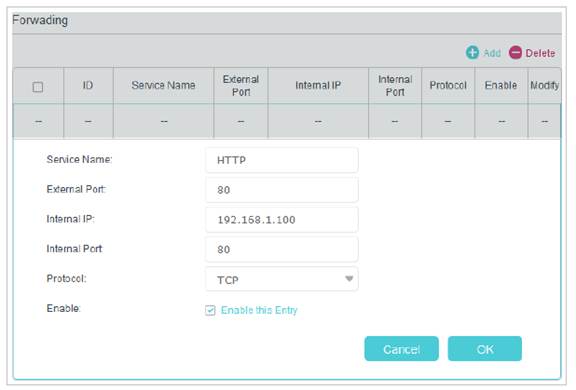
4. Ingrese el servicio que desea utilizar en el campo Nombre del servicio. Aquí tomamos HTTP como ejemplo.
5. Ingrese el puerto externo, el puerto interno y seleccione el protocolo correspondiente como se muestra en la imagen de arriba.
6. Introduzca la dirección IP del PC 192.168.1.100 en el campo IP interna.
7. Seleccione Habilitar esta entrada.
8. Haga clic en Aceptar para guardar la configuración.
Consejos:
1. Debe verificar el número de puerto que necesita el servicio.
2. Puede agregar varias reglas de reenvío de puertos si desea proporcionar varios servicios en un módem enrutador. Tenga en cuenta que el puerto externo no se puede superponer.
¡Hecho!
Los usuarios de Internet pueden introducir http:// WAN IP: Puerto externo (en este ejemplo: http:// 218.18.232.154:80) para visitar su sitio web personal.
Consejos:
La IP de WAN debe ser una dirección IP pública. Para la WAN IP es asignada dinámicamente por el ISP, se recomienda aplicar y registrar un nombre de dominio para la WAN por DDNS. A continuación, puede utilizar http:// nombre de dominio: Puerto externo para visitar el sitio web.
Conozca más detalles de cada función y configuración, vaya al Centro de descargas para descargar el manual de su producto.
¿Es útil este artículo?
Tus comentarios nos ayudan a mejorar esta web.